スマホやタブレットでは、Google Classroomはアプリとして提供されています。
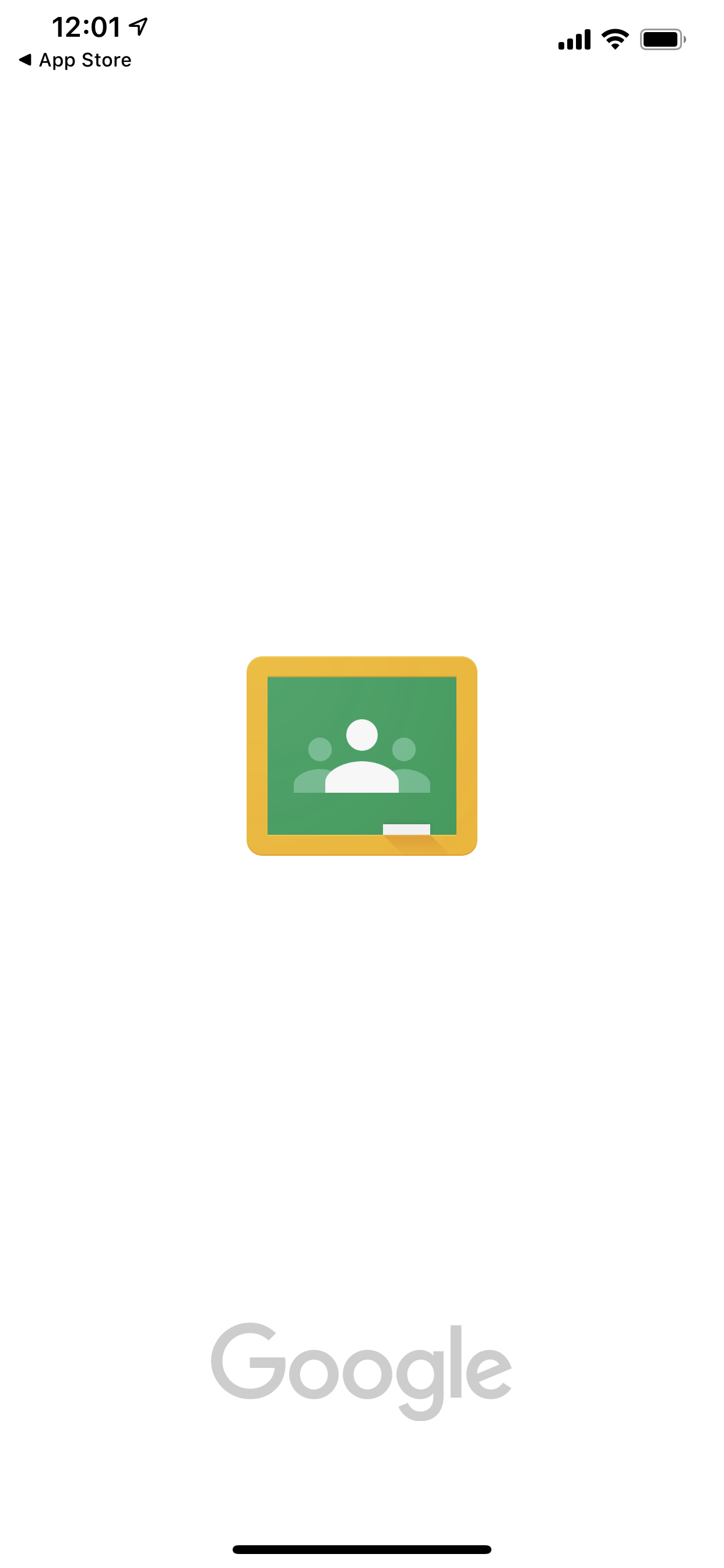
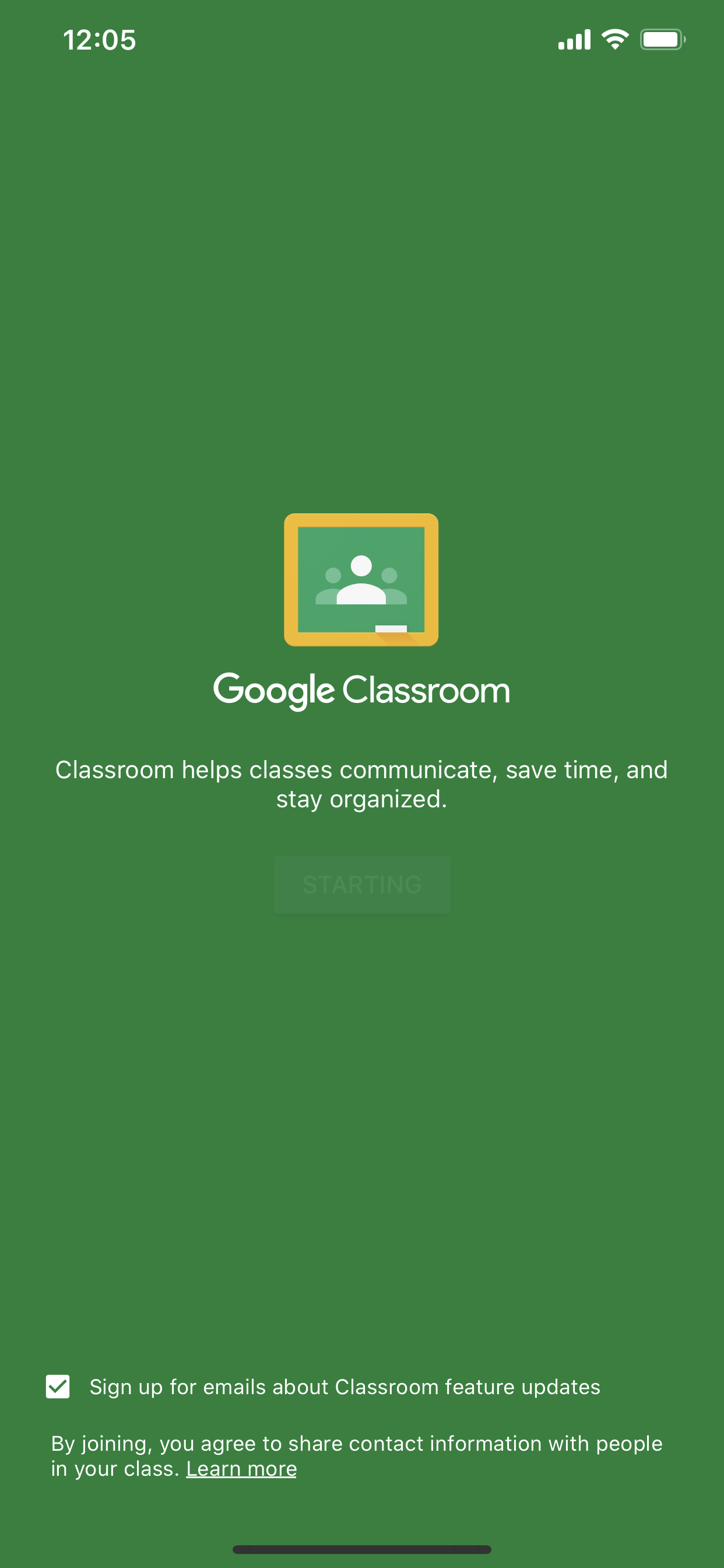
ログインすると、クラスの一覧が表示されるのは、ブラウザ上と同じ動作です。
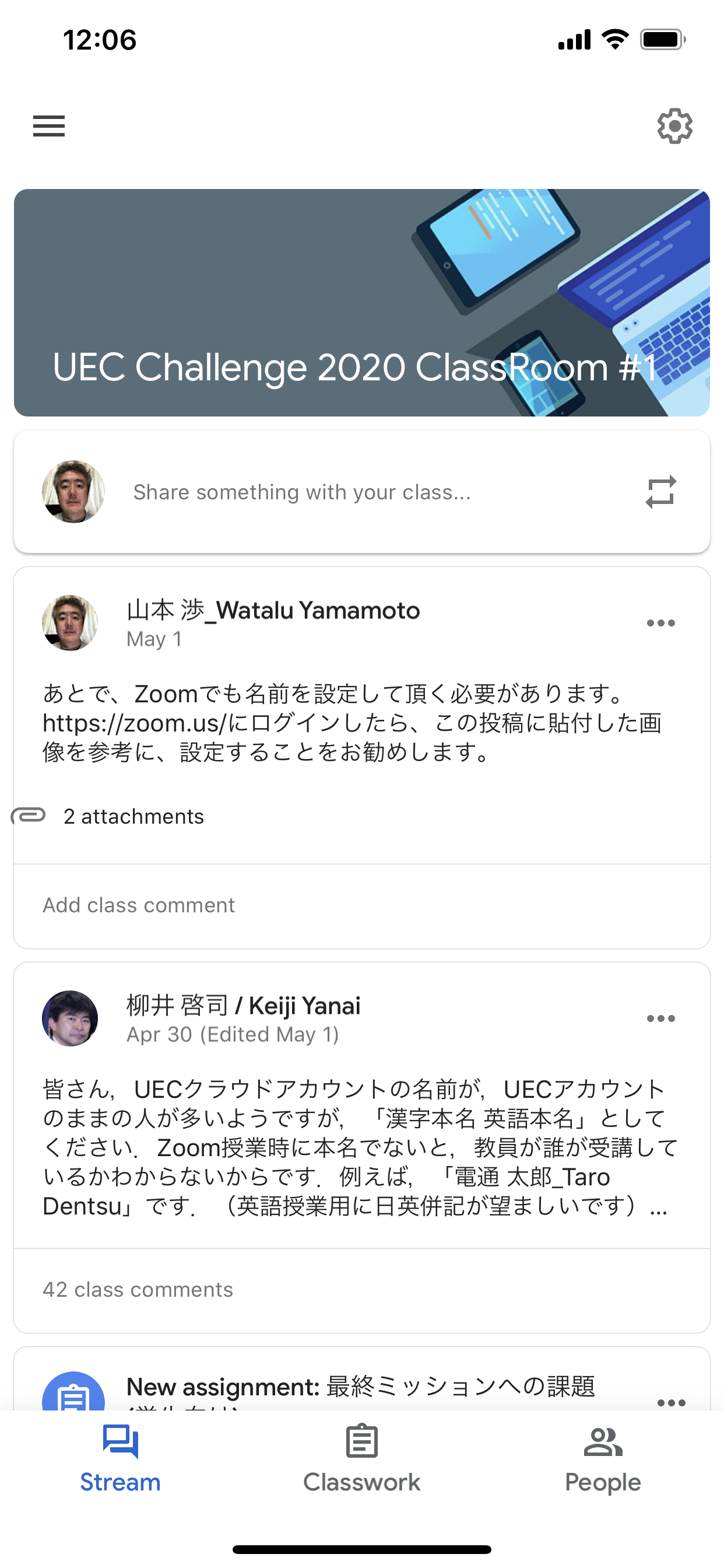
課題を開いていくと、教員からテンプレートとしてファイルが公開されていたり、各自にファイルを一つずつ配布していたりします。どちらでも次のように開くことができます。
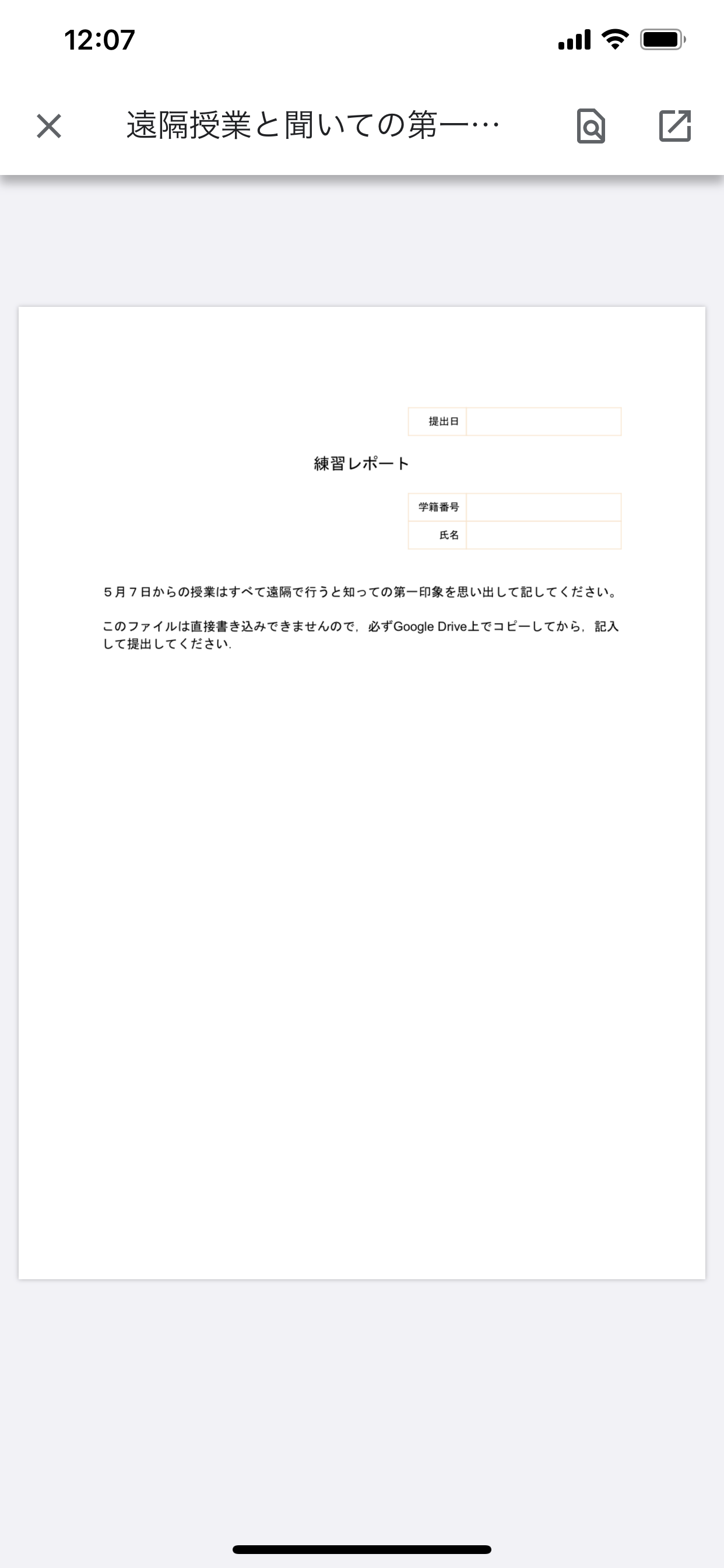
ファイルが公開だけされていて、配布されていない場合には、右上の矢印と四角枠のアイコンをタップして、メニューを表示させます。
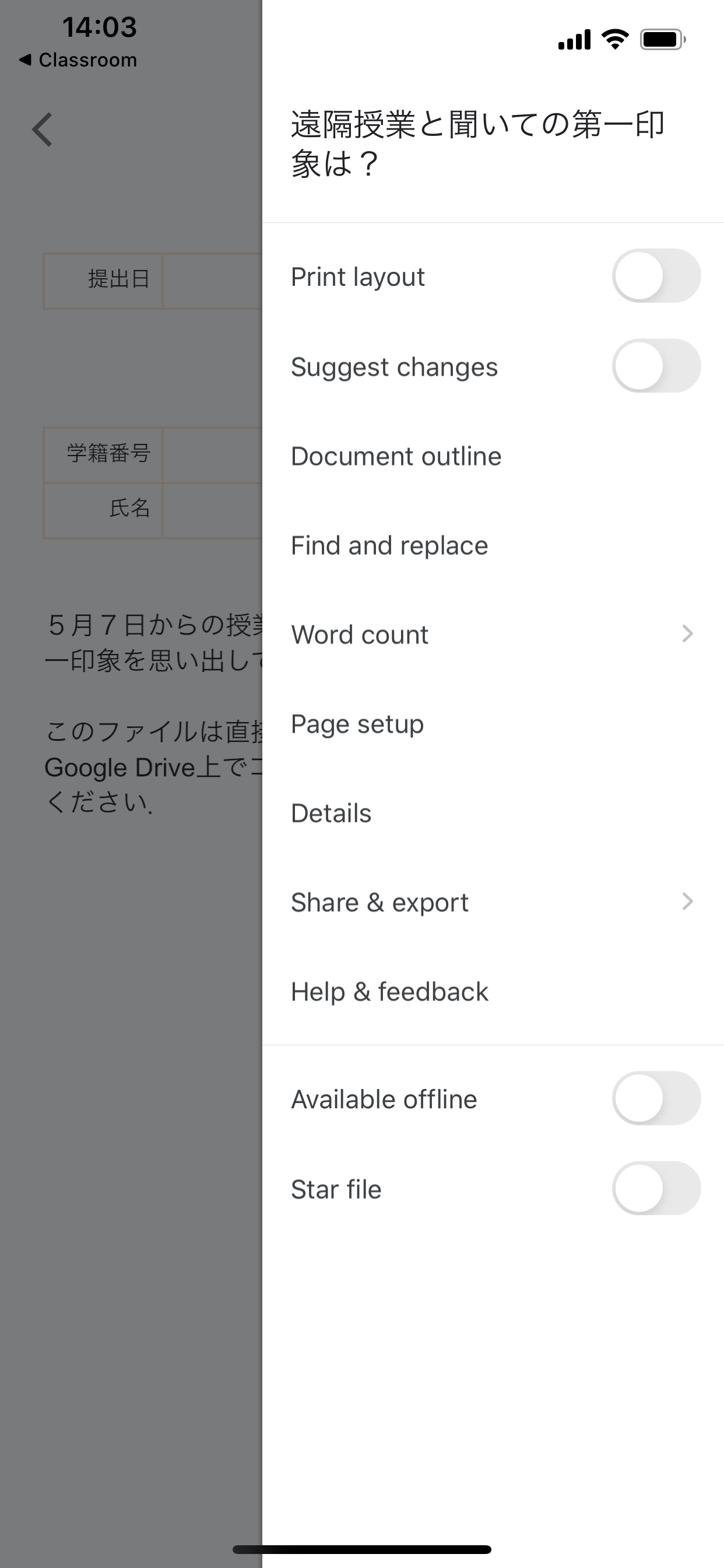
この中で〔共有とエクスポート〕を選ぶと、次のサブメニューが表示されます。
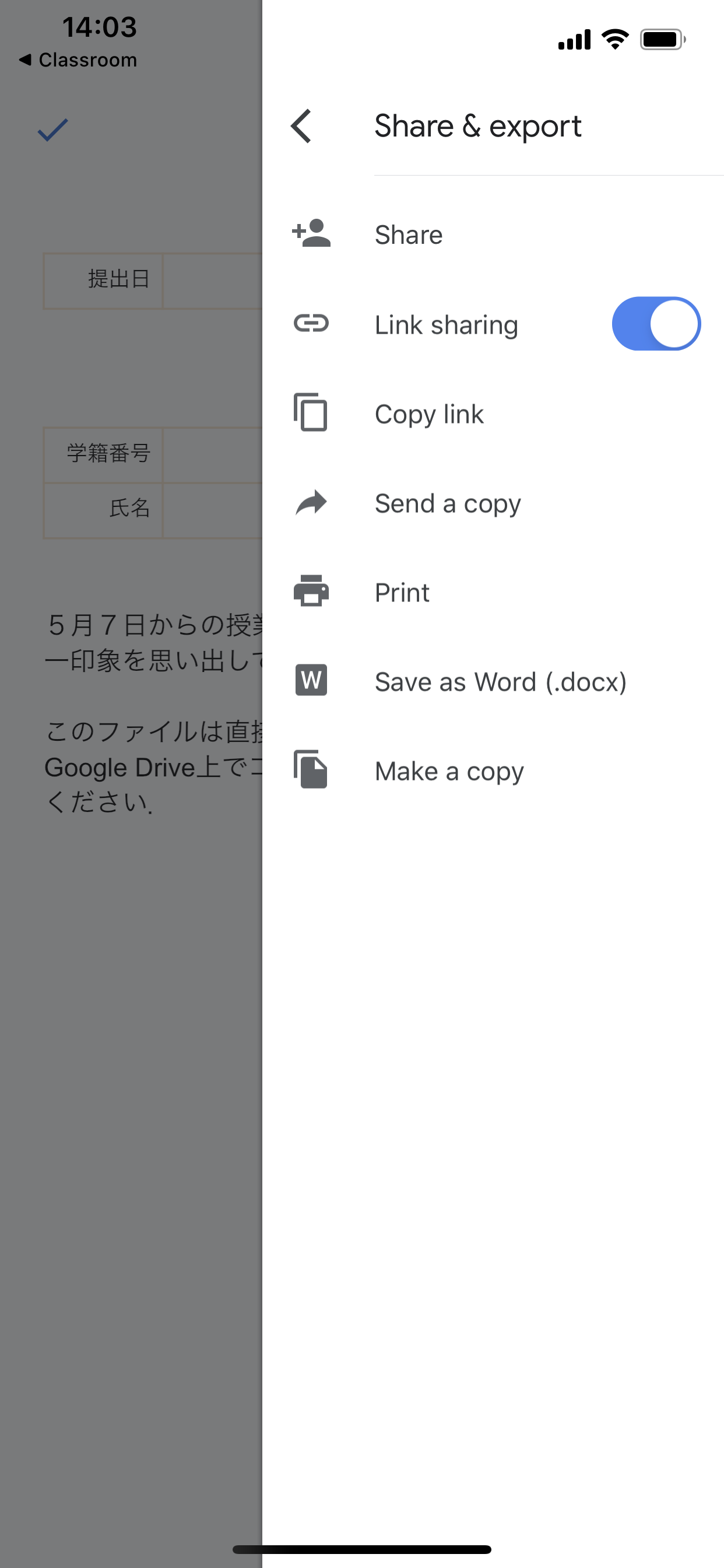
ここで〔ワードとして保存〕か〔コピーを作成〕を選択すると、自分のGoogle Driveに保存されます。
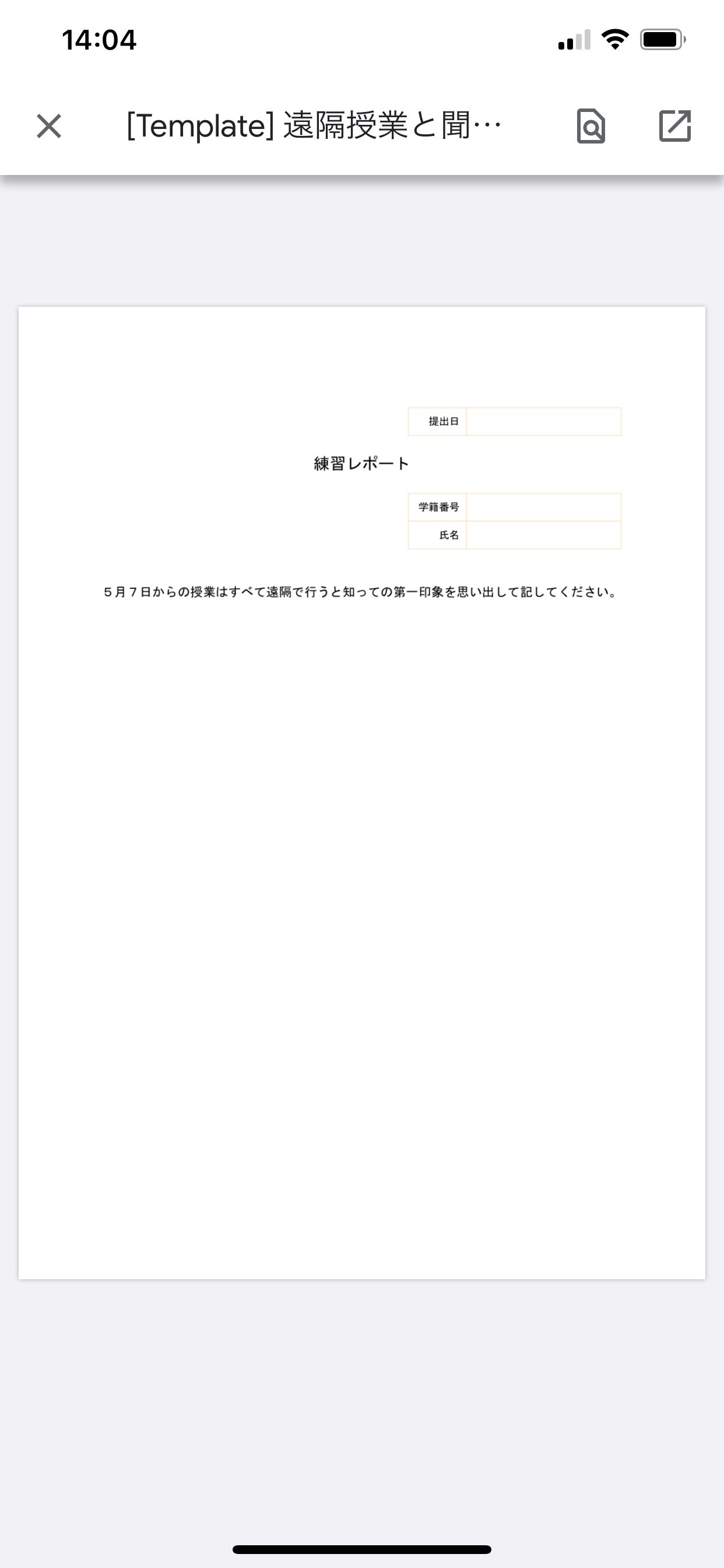
あとは編集すれば、自動保存されていきます。
課題を提出する際には、課題画面の一番下の「へ」をタップしてください。
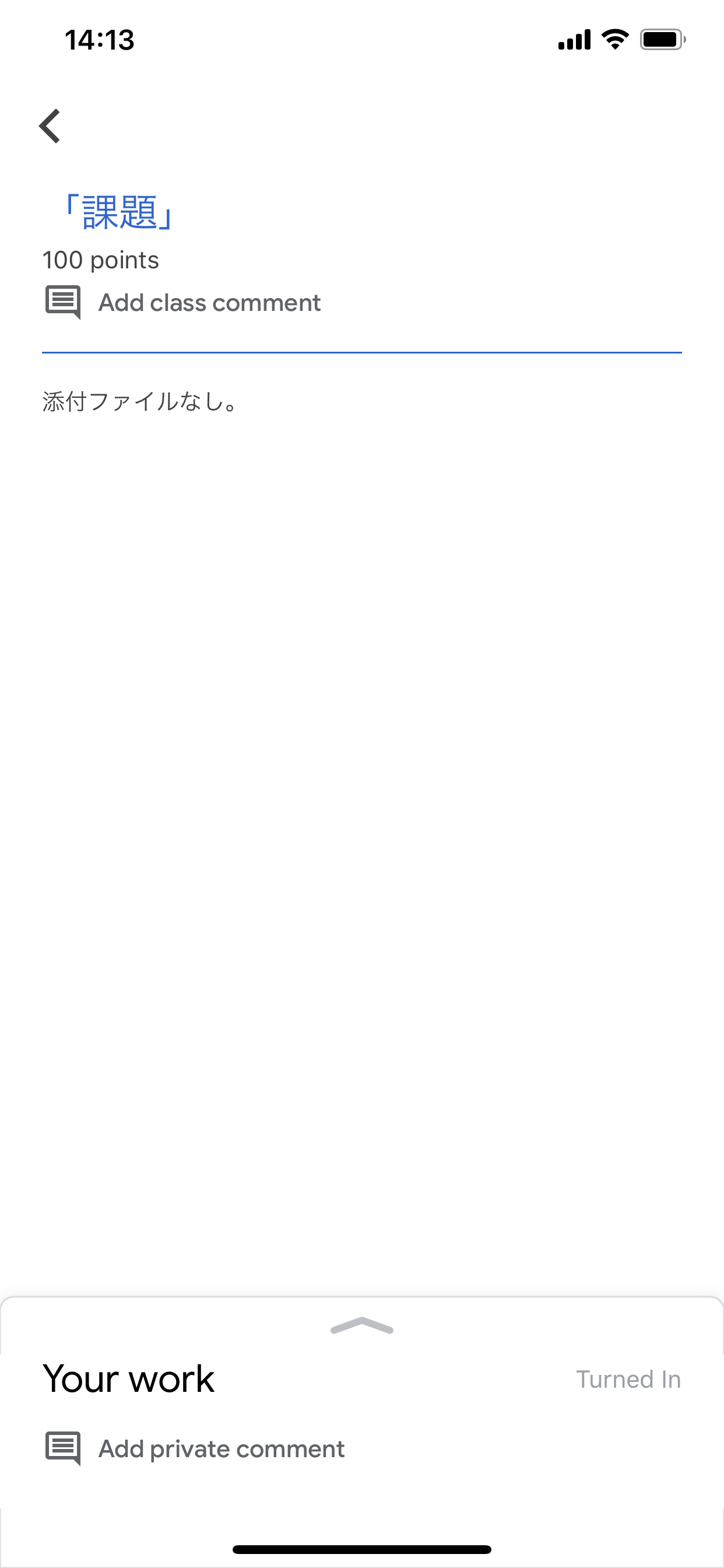
これで〔ファイルの添付〕と〔終了〕いうメニューを表示させることができます。提出前に〔終了〕の方はボタンは押さないでください。
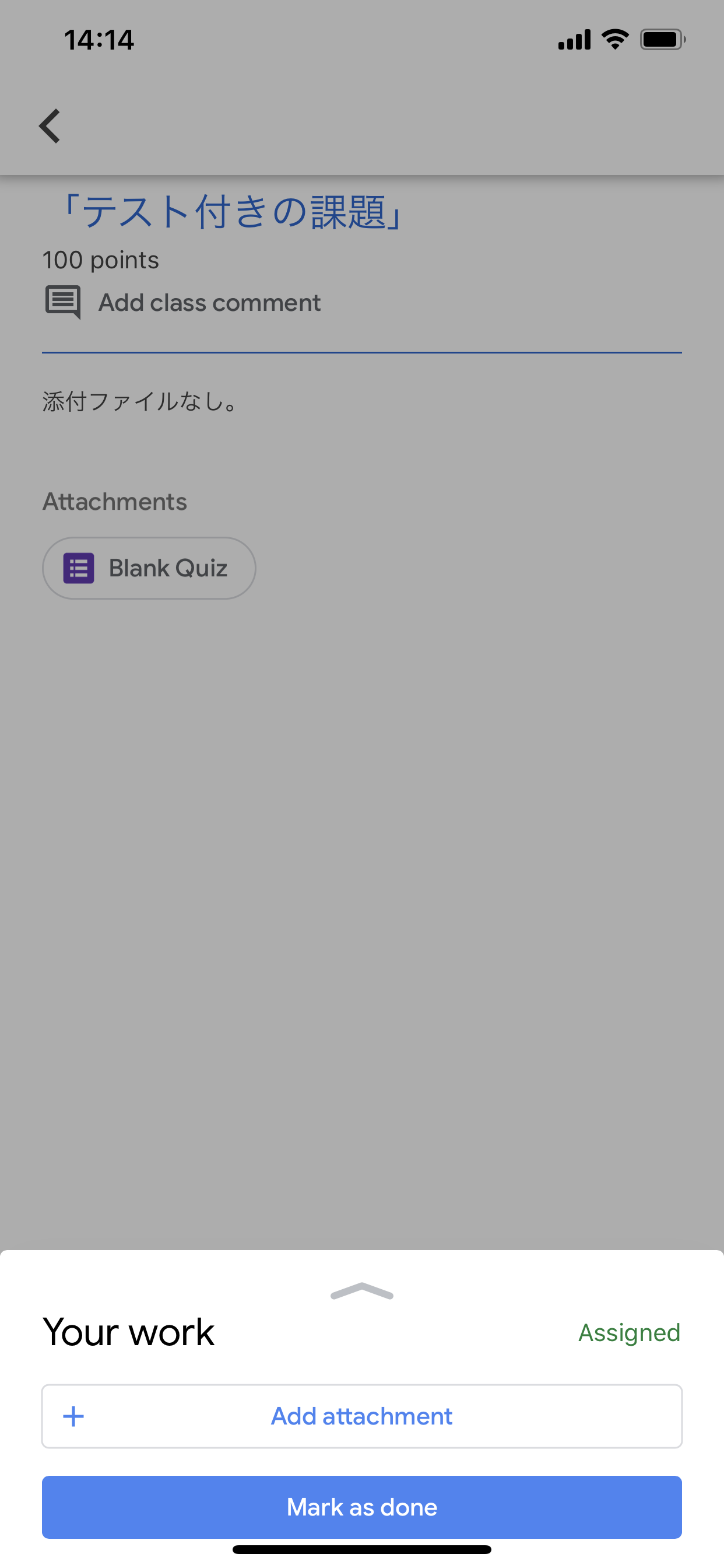
ファイルの添付は、パソコン上のブラウザでアクセスした場合と同じく、Google Drive上のファイル、URLリンク、ファイル、Googleドキュメント、Googleスプレッドシート、Googleスライドなどから種類を選んで添付できます。
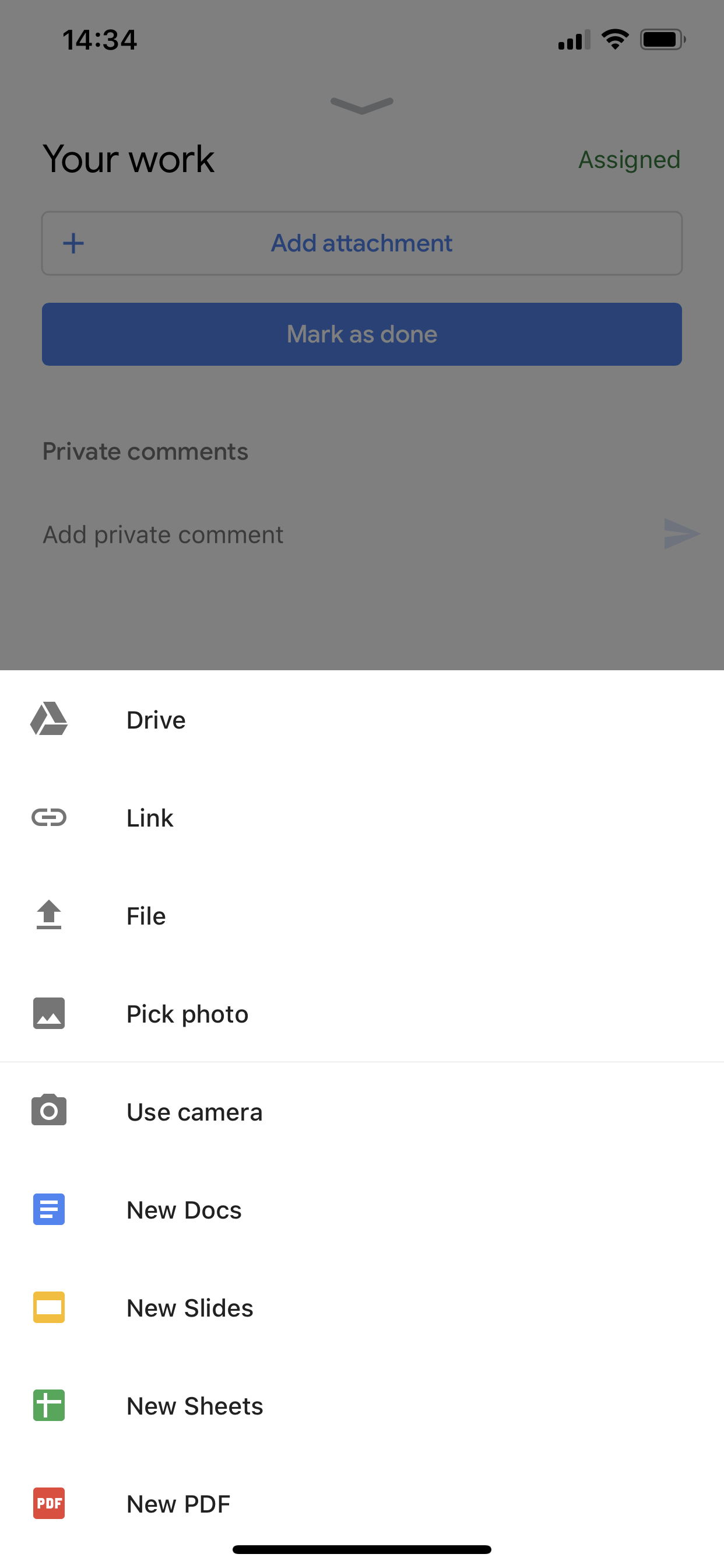
あとは、実際に試してみてください。なお、PDFや写真やファイルは、予めスマホやタブレット上にないと添付できないので、ご注意ください。他のパソコン等で作成したファイルを添付する場合を想定しています。